外部カレンダーをProfessional Email powered by Titanに追加
Google、Outlook、Appleなどの別のプロバイダのカレンダーをProfessional Email powered by Titanカレンダーに追加します。表示または非表示にできる別のカレンダーとして表示されます。
- にサインインWebメールTitan搭載のProfessional Emailのアドレスとパスワードを使用してください(GoDaddyのユーザー名とパスワードはここでは使用できません)。
- 左上隅で、
 アプリの切り替え矢印、カレンダーの順に切り替えます。
アプリの切り替え矢印、カレンダーの順に切り替えます。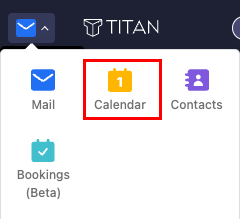
- 左端の[カレンダーを追加]を選択し、 [URLを使用して外部カレンダーを追加]を選択します。
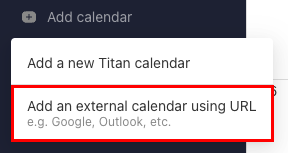
- [カレンダーのURL]の横に、インポートするカレンダーのiCal形式のURLを入力します。
- カレンダーの名前を入力します。
- (オプション)カレンダーの色を選択します。
- [追加]を選択します。カレンダーが追加されます。
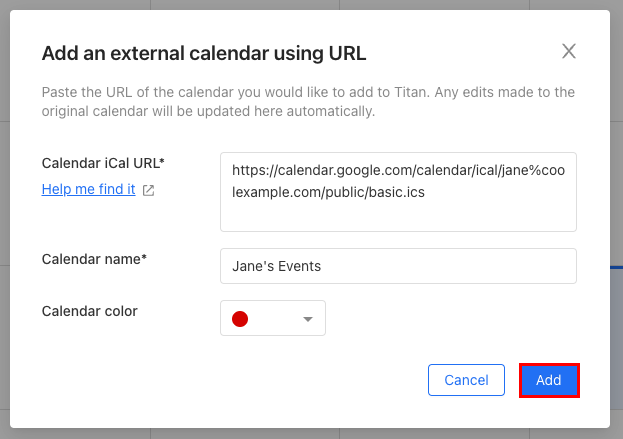
左端にカレンダーが表示されます。カレンダーのすべてのイベントがTitanカレンダーに表示されます。
カレンダーを削除するには、カレンダー名の横で![]() 「オプション」、「登録解除」の順にクリックします。
「オプション」、「登録解除」の順にクリックします。